Partie 6 impression – Casio KL-120 Manuel d'utilisation
Page 19
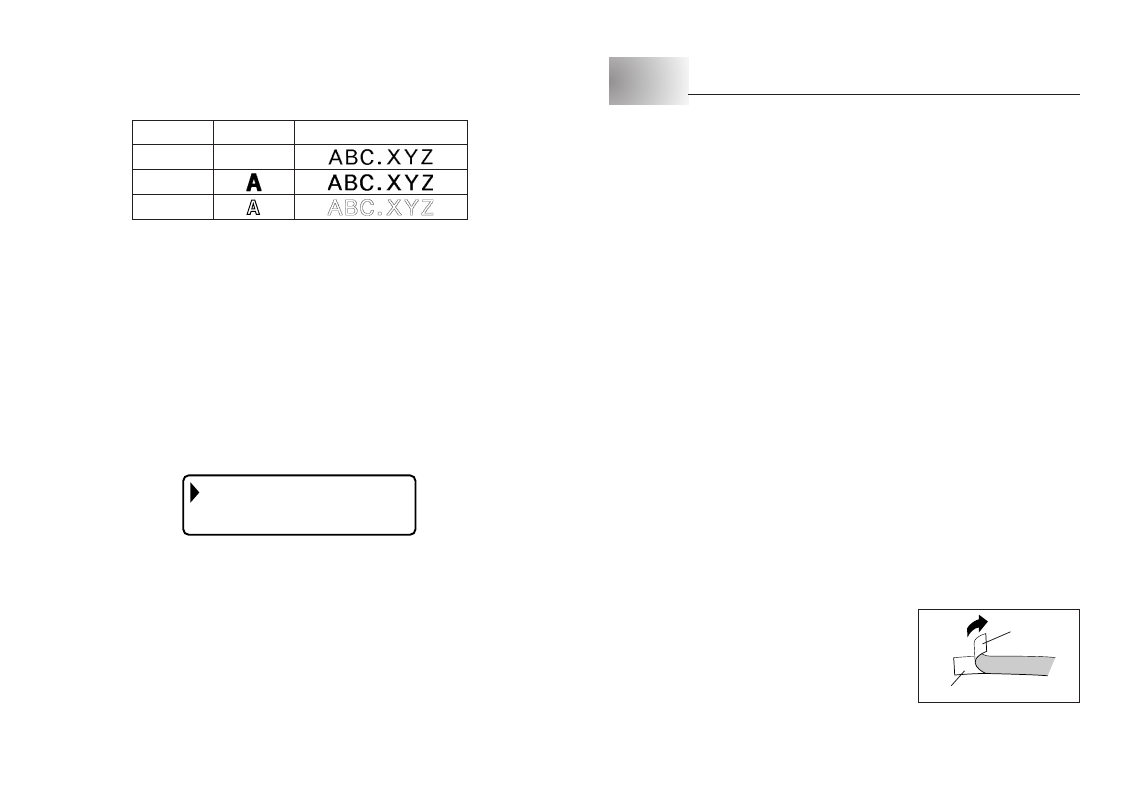
F-18
Styles de caractères
Il y a trois styles de caractères : normal, gras et contour.
Un exemple de chaque style est donné ci-dessous.
Style
Indicateur
Exemple
Normal
Aucun
Gras
Contour
Les changements de styles de caractères s’appliquent au texte imprimé
seulement. L’aspect du texte affiché ne change pas, mais un indicateur vous
signale l’utilisation d’un style de texte.
Important !
• Le réglage de style de caractères s’applique à tous les caractères du bloc.
Il n’est pas possible de spécifier des styles différents pour certains caractères
seulement.
• Un seul style de caractères peut être utilisé à la fois. Vous ne pouvez pas
combiner plusieurs styles de caractères.
Pour spécifier un style de caractères
1. Saisissez le texte.
2. Appuyez sur FUNC 2 (STYLE) pour afficher un menu de styles de caractères.
N R M A L
S
O
A
R
G
3. Utilisez z et x
pour amener le pointeur sur le style de caractères souhaité.
4. Lorsque le pointeur est sous le style souhaité, appuyez sur SET pour valider
le style et revenir à l’affichage du texte.
Remarque
• Vous pouvez aussi procéder de la façon inverse en spécifiant d’abord le style
de caractères puis en saisissant le texte.
Partie 6 Impression
Cette partie du manuel explique tout ce qu’il faut savoir pour imprimer des bandes.
Précautions concernant l’impression
• Ne jamais éteindre l’imprimante pendant l’impression.
• Assurez-vous que la sortie de la bande n’est pas bloquée avant d’imprimer.
• Ne jamais actionner le coupe-bande pendant l’impression (ce qui est indiqué
par le message “ IMPRES EN COURS ” sur l’afficheur).
Important !
• Ne jamais toucher le coupe-bande pendant la coupure de la bande. Vous
risquez de vous blesser ou de vous couper.
Impression d’une bande
Rien n’est plus simple que d’imprimer une bande : il suffit d’appuyer sur la touche
PRINT.
Pour imprimer une bande
1. Lorsque l’écran de saisie de texte est affiché, appuyez sur PRINT.
• L’écran permettant de spécifier le nombre de copies s’affiche.
2. Utilisez c et v ou les touches numériques pour spécifier le nombre de
copies.
3. Appuyez sur SET pour imprimer.
• Pour arrêter l’impression en cours, appuyez sur ESC.
4. Lorsque l’impression est terminée, appuyez sur le bouton du coupe-bande
pour couper la bande.
5. Utilisez une paire de ciseaux pour ajuster la bande à la taille souhaitée, si
nécessaire.
• Après avoir imprimé la bande, vous pouvez décoller
la pellicule arrière et coller la bande sur l’objet
souhaité. La bande n’adhérera pas à une surface
irrégulière, humide, grasse ou sale. Ne pas coller la
bande sur des objets exposés à la lumière du soleil
ou à la pluie. Ne pas non plus la coller sur la peau.
• Ne pas coller d’étiquettes sur une boîte qui doit
être utilisée dans un four à micro-ondes.
Bande
Pellicule
arrière